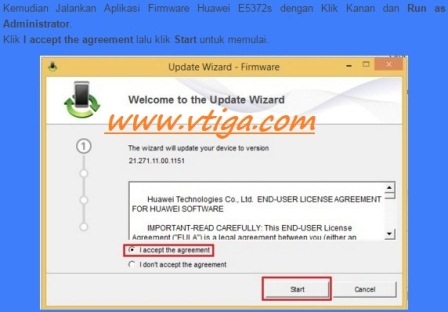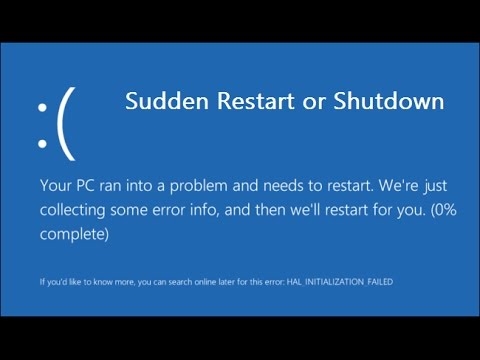விண்டோஸ் 10 ஆப்பரேட்டிங் சிஸ்டத்தில் பணி அடிக்கடி பல தோல்விகள், பிழைகள் மற்றும் பிழைகள் ஆகியவற்றுடன் இணைக்கப்பட்டுள்ளது. இருப்பினும், அவர்களில் சிலர் துவக்க OS ல் கூட தோன்றக்கூடும். இதுபோன்ற தவறுகள் செய்திக்கு பொருந்துகின்றன "கணினி தவறாக தொடங்கியது". இந்த கட்டுரையில் நீங்கள் சுட்டிக்காட்டிய சிக்கலை எவ்வாறு தீர்க்க வேண்டும் என்பதை அறிந்து கொள்வீர்கள்.
விண்டோஸ் 10 ல் பிழை "கம்ப்யூட்டர் தவறாக தொடங்கியது" திருத்தும் முறைகள்
துரதிருஷ்டவசமாக, ஒரு பிழை தோற்றத்திற்கு பெரும் எண்ணிக்கையிலான காரணங்கள் உள்ளன; அதனால்தான் ஏராளமான தீர்வுகள் இருக்கலாம். இந்த கட்டுரையில், நாம் பொதுவான வழிகளையே கருதுகிறோம், பெரும்பாலான சந்தர்ப்பங்களில் சாதகமான விளைவைக் கொண்டுவருகிறோம். அவை அனைத்தும் உள்ளமைக்கப்பட்ட கணினி கருவிகளைக் கொண்டு செய்யப்படுகின்றன, அதாவது நீங்கள் மூன்றாம் தரப்பு மென்பொருளை நிறுவ வேண்டியதில்லை.
முறை 1: தொடக்க பழுதுபார்க்கும் கருவி
பிழையை நீங்கள் காணும் போது முதலில் செய்ய வேண்டியது என்னவென்றால், "கணினியை தவறாகத் தொடங்குவது" கணினி அதன் பிரச்சினைகளை தீர்ப்பதற்கு முயற்சி செய்வதே ஆகும். அதிர்ஷ்டவசமாக, விண்டோஸ் 10 இல் இது மிகவும் எளிமையாக செயல்படுத்தப்படுகிறது.
- பொத்தானை ஒரு பிழை கிளிக் சாளரத்தில் "மேம்பட்ட விருப்பங்கள்". சில சந்தர்ப்பங்களில், அது அழைக்கப்படலாம் "மேம்பட்ட மீட்பு விருப்பங்கள்".
- அடுத்து, பிரிவில் இடது சுட்டி பொத்தானை கிளிக் செய்யவும். "டிரபில்சூட்டிங்".
- அடுத்த சாளரத்தில் இருந்து, துணைக்கு செல்க "மேம்பட்ட விருப்பங்கள்".
- அதன் பிறகு ஆறு பொருட்களின் பட்டியலைக் காண்பீர்கள். இந்த வழக்கில், நீங்கள் என்று ஒரு செல்ல வேண்டும் "துவக்க மீட்பு".
- நீங்கள் சிறிது நேரம் காத்திருக்க வேண்டும். கணினி கணினியில் உருவாக்கப்பட்ட எல்லா கணக்குகளையும் ஸ்கேன் செய்ய வேண்டும். இதன் விளைவாக, நீங்கள் திரையில் அவர்களை காண்பீர்கள். கணக்கின் பெயரில் LMB என்பதைக் கிளிக் செய்து, அதன் சார்பில் அனைத்து செயல்களும் செய்யப்படும். விருப்பமாக, கணக்கு நிர்வாக உரிமைகள் இருக்க வேண்டும்.
- அடுத்த படி நீங்கள் தேர்ந்தெடுத்த கணக்கிற்கான கடவுச்சொல்லை உள்ளிட வேண்டும். ஒரு கடவுச்சொல் இல்லாமல் ஒரு உள்ளூர் கணக்கைப் பயன்படுத்தினால், இந்த சாளரத்தில் உள்ள முக்கிய நுழைவு வரி காலியாக இருக்க வேண்டும் என்பதை நினைவில் கொள்க. பொத்தானை அழுத்தவும் "தொடரவும்".
- உடனடியாக இதன் பிறகு, கணினி மறுதொடக்கம் செய்யப்படும் மற்றும் கணினி ஆய்வுகளை தானாகவே தொடங்கும். பொறுமையாக இரு, சில நிமிடங்கள் காத்திருங்கள். சிறிது நேரம் கழித்து, அது நிறைவு செய்யப்படும் மற்றும் OS தொடங்கும்.







விவரிக்கப்பட்ட செயல்முறையைச் செய்வதன் மூலம், "பிழையைத் தவறாகத் தொடங்குவதற்கு" பிழை நீக்கிவிடலாம். எதுவும் வேலை செய்யவில்லை என்றால், பின்வரும் முறையைப் பயன்படுத்தவும்.
முறை 2: கணினி கோப்புகளை சரிபார்க்கவும் மற்றும் மீட்டமைக்கவும்
கணினி தானாகவே கோப்புகளை மீட்டெடுக்கவில்லையெனில், கட்டளை வரியின் வழியாக ஒரு கையேடு ஸ்கேன் தொடங்க முயற்சிக்கலாம். இதை செய்ய, பின்வரும் செய்ய:
- பொத்தானை அழுத்தவும் "மேம்பட்ட விருப்பங்கள்" பதிவிறக்கும் போது தோன்றிய பிழை கொண்ட சாளரத்தில்.
- பின்னர் கணக்கின் இரண்டாவது பகுதிக்கு சென்று - "டிரபில்சூட்டிங்".
- அடுத்த படி துணைக்கு செல்ல வேண்டும் "மேம்பட்ட விருப்பங்கள்".
- அடுத்து, உருப்படி மீது சொடுக்கவும் "பூட் விருப்பங்கள்".
- இந்த செயல்பாடு தேவைப்படும் போது சூழ்நிலைகளின் பட்டியலுடன் திரையில் தோன்றும் செய்தி. நீங்கள் விரும்பும் உரையை படிக்கலாம், பின்னர் கிளிக் செய்யவும் "மீண்டும் ஏற்று" தொடர
- ஒரு சில நொடிகளுக்குப் பிறகு துவக்க விருப்பங்களின் பட்டியலைக் காண்பீர்கள். இந்த வழக்கில், நீங்கள் ஆறாவது வரி தேர்ந்தெடுக்க வேண்டும் - "கட்டளை வரி ஆதரவுடன் பாதுகாப்பான முறையில் இயக்கவும்". இதை செய்ய, விசைப்பலகை விசை அழுத்தவும் "F6".
- இதன் விளைவாக, ஒரு சாளரம் கருப்பு திரையில் திறக்கும் - "கட்டளை வரி". முதலில், கட்டளை உள்ளிடவும்
sfc / scannowமற்றும் கிளிக் "Enter" விசைப்பலகை மீது. இந்த விஷயத்தில், சரியான விசைகளைப் பயன்படுத்தி மொழி மாறியுள்ளது என்பதை நினைவில் கொள்ளவும் "Ctrl + Shift". - இந்த செயல்முறை நீண்ட நேரம் நீடிக்கும், எனவே நீங்கள் காத்திருக்க வேண்டும். செயல்முறை முடிந்ததும், நீங்கள் இரண்டு கட்டளைகளை இயக்க வேண்டும்:
துப்பு / ஆன்லைன் / துப்புரவு-படம் / மீட்டல் ஆரோக்கியம்shutdown -r







கடைசி கட்டளையை கணினி மறுதொடக்கம் செய்யும். மீண்டும் ஏற்றுதல் எல்லாம் சரியாக வேலை செய்ய வேண்டும்.
முறை 3: மீட்டெடுப்பு புள்ளியைப் பயன்படுத்துக
கடைசியாக, ஒரு முறைமை பற்றி பேச விரும்புகிறோம், இது ஒரு பிழை ஏற்பட்டால் முன்பு கணினியை மீண்டும் மீட்டெடுக்கும் புள்ளியில் மீண்டும் இயக்க அனுமதிக்கும். முக்கிய விஷயம், இந்த விஷயத்தில், மீட்பு செயல்பாட்டின் போது, மீட்டெடுப்பு புள்ளி உருவாக்கிய நேரத்தில் இல்லாத சில நிரல்கள் மற்றும் கோப்புகள் நீக்கப்படலாம் என்பதை நினைவில் கொள்ள வேண்டும். எனவே, விவரித்த முறையை ஆராய்ந்து மிகவும் தீவிரமான விஷயத்தில் அவசியம். பின்வரும் படிகளை உங்களுக்கு வேண்டும்:
- முந்தைய முறைகள் போலவே, கிளிக் செய்யவும் "மேம்பட்ட விருப்பங்கள்" பிழை சாளரத்தில்.
- அடுத்து, கீழே உள்ள ஸ்கிரீன்ஷனில் குறிக்கப்பட்ட பிரிவில் சொடுக்கவும்.
- துணைக்குச் செல் "மேம்பட்ட விருப்பங்கள்".
- பின்னர் அழைக்கப்படும் முதல் தொகுதி மீது சொடுக்கவும் "கணினி மீட்பு".
- அடுத்த கட்டத்தில், முன்மொழியப்பட்ட பட்டியலில் இருந்து பயனரின் சார்பாக செயல்படும் செயல்பாட்டிலிருந்து தேர்ந்தெடுக்கவும். இதை செய்ய, கணக்கின் பெயரை சொடுக்கவும்.
- தேர்ந்தெடுக்கப்பட்ட கணக்கிற்கு ஒரு கடவுச்சொல் தேவைப்பட்டால், அடுத்த சாளரத்தில் உள்ளிட வேண்டும். இல்லையெனில், புலத்தை வெறுமையாக விட்டுவிட்டு பொத்தானை சொடுக்கவும். "தொடரவும்".
- சிறிது நேரத்திற்குப் பிறகு, ஒரு மீட்பு சாளரத்தை கிடைக்கக்கூடிய ஒரு பட்டியலுடன் ஒரு சாளரம் தோன்றுகிறது. உங்களுக்கு சிறந்தது என்று ஒன்றைத் தேர்வுசெய்யவும். இந்த செயல்முறையின் பல திட்டங்களை அகற்றுவதை தவிர்த்து, மிக அண்மையில் பயன்படுத்துமாறு நாங்கள் உங்களுக்கு அறிவுறுத்துகிறோம். ஒரு புள்ளியை தேர்ந்தெடுத்த பின், பொத்தானை அழுத்தவும் "அடுத்து".







இப்போது தேர்ந்தெடுக்கப்பட்ட அறுவை சிகிச்சை முடிவடையும் வரை ஒரு பிட் காத்திருக்க வேண்டும். செயல்பாட்டில், கணினி தானாக மீண்டும் துவங்குகிறது. சில நேரம் கழித்து, சாதாரண முறையில் துவங்கும்.
கட்டுரையில் குறிப்பிட்டுள்ள கையாளுதல்களை செய்து, நீங்கள் எந்த பிரச்சனையும் இன்றி பிழைகளை அகற்றலாம். "கணினி தவறாக தொடங்கியது".